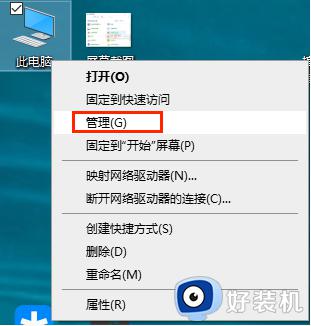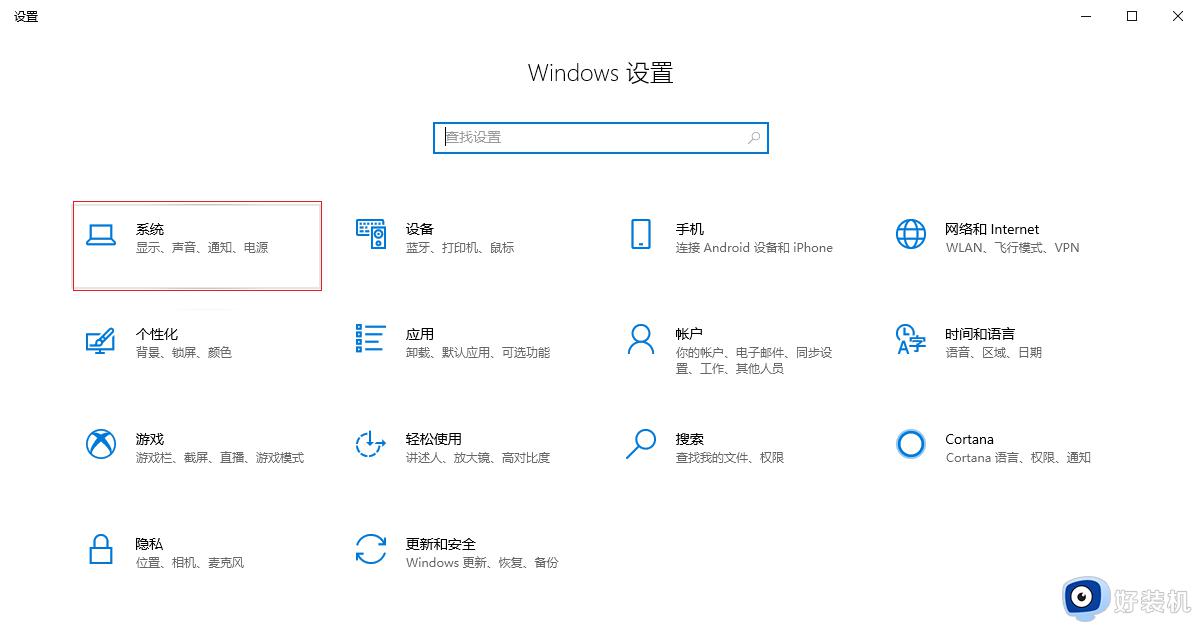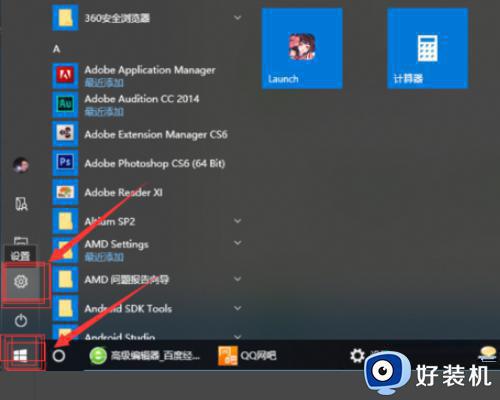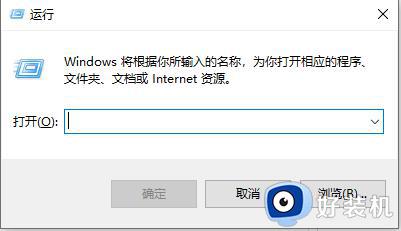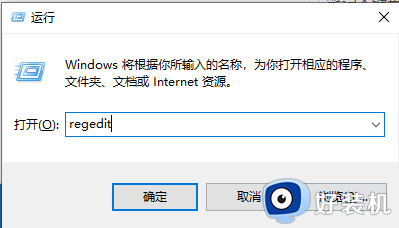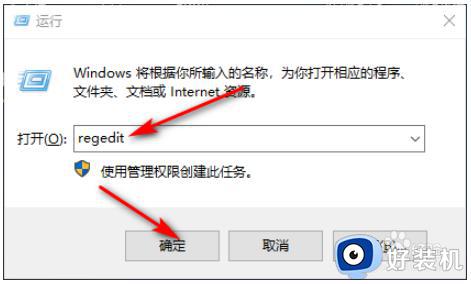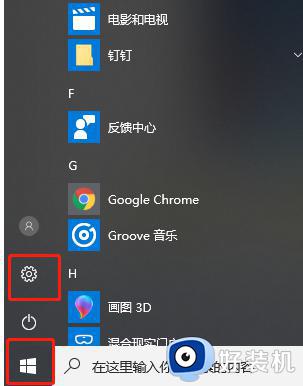win10电脑键盘锁了怎么解锁 win10电脑键盘锁住了如何解决
我们电脑中打字或者输入的时候都是要用到键盘的,但是近日有雨林木风win10旗舰版系统用户突然遇到了键盘锁了的情况,导致无法使用键盘来输入,这可该如何解锁呢?不用担心,本文这就给大家讲解一下win10电脑键盘锁住了的详细解决方法。
具体解决方法如下:
一、电脑键盘解锁
1.按下【win+R】打开运行窗口。
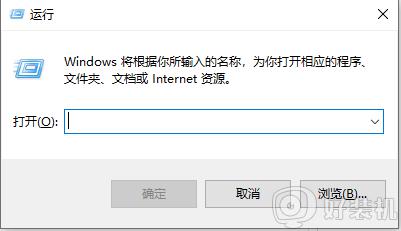
2.输入指令”osk",回车键,进入到电脑屏幕键盘。
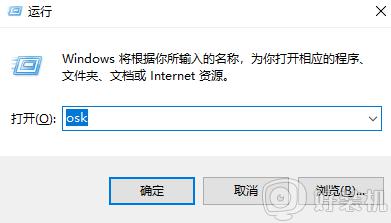
3.然后找到“NumLock”键也就是屏幕键盘上的“nlk”缩写键盘。只要用鼠标轻轻一点这个键,解锁就可以成功了。如果屏幕键盘没有numlock键,点击选项按键,勾选数字小键盘就可以了。
二、BIOS设置解锁:
笔记本键盘锁了可以重新启动笔记本电脑,在笔记本启动的过程中输入“F2”键查看能否进入BIOS安全模式。要是不能进入BISO安全模式的话,这种情况可能是由于笔记本电脑键盘的数据连接线开始松动了。需要送到维修点进行维修一下。倘若能正能进入BISO安全模式的话,这时就可以观察系统是由于什么原因导致键盘锁定的呢。然后笔记按下fn + scrlk或shift + scrlk(也就是说是Fn或Shift或Ctrl其中某一个键+Numlk键。)进行尝试。
三、注册表编辑解锁
1.按【win+R】键进入到运行窗口,输入命令“regedit"回车键,进入到注册表页面。
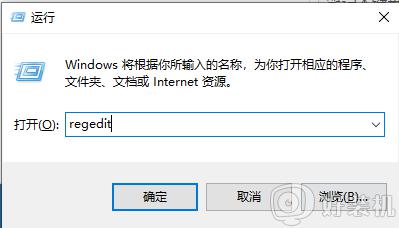
2.进入注册表编辑器后,在左侧依次展开“HKEY_USERS\.DEFAULT\Control Panel\Keyboard”.
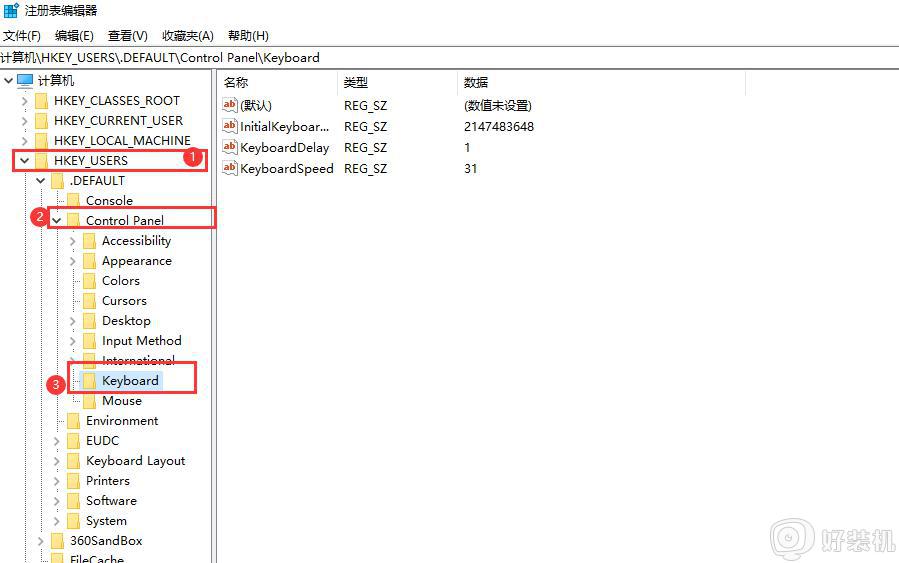
3.然后在右侧双击打开”InitialKeyboardIndicators“的键值改为2,重新启动计算机此时你的键盘锁就解开了。
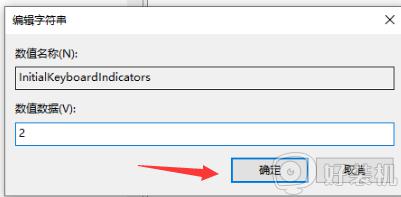
关于win10电脑键盘锁了怎么解锁就给大家介绍到这边了,只要参考上面的方法操作之后,就可以解锁键盘了,大家赶紧试试看吧。